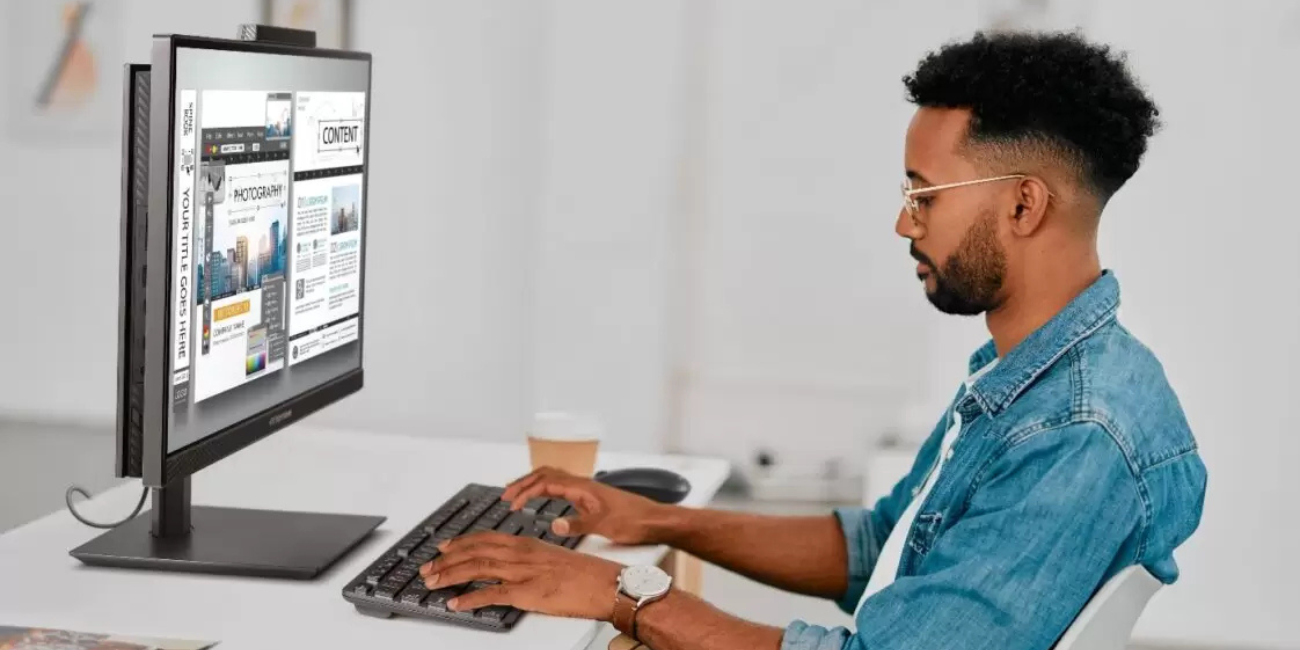Mudah dan Praktis: Panduan Lengkap Rakit PC untuk Pemula!
DB Klik - Rakit PC mungkin lebih mudah dari yang kamu pikirkan, apalagi di 2023 ini. Rakit PC kurang lebih hanya tentang memasang dan menyambungkan kabel, tetapi kamu tetap harus berhati-hati dalam melakukannya. Lalu, bagaimana caranya rakit PC dengan mudah dan praktis? Baca sampai akhir ya!
Walaupun banyak tahapan pada proses rakit PC, sebenarnya prosesnya tidak terlalu sulit. Kita akan membantumu secara bertahap dengan penjelasan yang se-simpel mungkin agar pemikiran soal “Susah ah Rakit PC! Ribet!” sudah menghilang.
Baca Juga: Perlukah Monitor Komputer dimatikan? 6 Cara Merawat Monitor agar Tetap Awet (dbklik.co.id)
Kebutuhan merakit PC biasanya paling banyak ditemui pada Gamers, karena kebutuhan mereka untuk bisa menikmati game dengan lancar tanpa lag. Tetapi ada juga yang membutuhkan PC untuk kepentingan profesional lainnya seperti Graphic Designer, 3D Artist, Content Creator dan pekerjaan lainnya yang membutuhkan Komputer atau PC yang mumpuni untuk kebutuhan mereka.
Jadi, sebelum masuk ke langkah pertama, sebaiknya kamu tentukan dahulu untuk apa kamu rakit PC? Karena dari pertanyaan tersebut juga dapat menimbulkan pertanyaan lain seperti Berapa lama kamu menggunakan PC tersebut? Hingga pertanyaan lainnya. Sehingga, hal ini memudahkanmu untuk memilih komponen yang sesuai agar kamu tidak membuang uang secara sia-sia.
Setelah paham dengan alasan dan sudah yakin mau rakit PC, maka langkah selanjutnya adalah:
Menentukan Budget yang Mau Dikeluarkan
Langkah pertama yang harus kamu lakukan dalam merakit PC adalah menentukan berapa duit yang mau kamu keluarkan. Hal ini dapat menentukan kualitas komponen yang dapat kamu beli dan memenuhi kebutuhan rakit PC-mu. Misal, kebutuhanmu untuk gaming, maka di 2023 ini kamu dapat rakit PC mulai dari 5 Jutaan untuk bermain game-game ringan seperti Valorant, Genshin Impact, GTA V hingga Assassin's Creed Valhalla dan Cyberpunk 2077.
Jadi, pastikan kamu sudah melakukan riset sendiri tentang berapa uang yang bisa kamu keluarkan dan untuk apa kamu rakit PC, baru kita bisa lanjut ke tahap berikutnya.
Memilih Komponen yang Dibutuhkan
Kalau sudah menentukan budget, langkah selanjutnya adalah memilih komponen. Tentu saja setiap komponen sangatlah penting, tapi kali ini kita akan membahas apa saja komponen yang krusial untuk PC kamu.
CPU: CPU atau biasanya kita kenal dengan processor merupakan otak dari PC kamu. Biasanya dari processor dapat menentukan seberapa cepat PC kamu dapat menjalankan tugasnya. Intel dan AMD adalah kedua brand terdepan dalam pasar CPU, dan kedua brand tersebut memiliki banyak CPU dengan berbagai macam harga. Intel biasanya terkenal dengan single-core performance sedangkan AMD terkenal dengan multi-core performance.
GPU: GPU atau Graphics Card Unit menentukan seberapa cepat PC kamu untuk menampilkan gambar ke layar dan semakin bagus GPU semakin lancar dan cepat PC kamu untuk bermain game maupun render graphics.
RAM: RAM merupakan komponen yang digunakan untuk melakukan penyimpanan sementara oleh PC-mu saat menjalankan sebuah program. Biasanya, semakin banyak RAM yang kamu miliki maka semakin baik performa PC kamu. Kalau saran kita, lebih baik incar RAM minimal 8GB minimum, kalau bisa 16GB maka itu lebih baik.
Storage: Storage atau penyimpanan digunakan untuk menyimpan setiap file yang kamu butuhkan maupun menyimpan game yang mau kamu mainkan. Untuk storage minimal sebaiknya menggunakan SSD untuk menjalankan OS, software yang sering digunakan hingga game yang sering dimainkan. Karena sudah terbukti bahwa SSD lebih cepat dalam memproses daripada HDD.
Casing: Casing PC merupakan salah satu komponen penting untuk menampung setiap komponen yang kita sebutkan sebelumnya. Memang kita dapat merakit PC tanpa casing, tapi apakah lingkungan sekitar PC kamu mendukung? Mulai dari kondisi ruangan, suhu ruangan, kondisi grounding dan berbagai macam risiko yang terjadi apabila tidak menggunakan casing. Jadi, pastikan dulu ya bagaimana lingkungan tempat PC kamu nanti ya.
Power Supply: Power Supply atau PSU bisa dibilang sebagai jantung dari PC-mu. Karena Power Supply adalah tempat utama listrik akan mengalir ke setiap komponen pada PC-mu. Pastikan PSU-mu memiliki Watt yang mencukupi untuk menghidupkan PC dan memiliki efisiensi daya yang baik agar biaya listrikmu tidak bocor.
Cek Kompatibilitas Antar Komponen
Dalam memilih komponen yang diinginkan, kamu juga harus mengetahui kecocokan antar komponen. Disini mungkin terlihat rumit dengan segala macam kode dan tipe dari berbagai macam brand, tapi sebenarnya tidak serumit itu kok, bahkan dari website produknya sendiri kita juga bisa tahu apakah suatu komponen cocok satu dengan lainnya.
Sebagai contoh CPU Intel hanya akan cocok dengan Motherboard Intel, begitu juga dengan CPU AMD. Kemudian RAM DDR4 hanya akan bekerja pada Motherboard yang support DDR4, begitu juga dengan RAM DDR5. Dan masih ada beberapa komponen lain yang harus dicek apakah komponen satu dengan lainnya dapat berjalan dengan baik.
Cek Watt PSU
Belakangan ini semakin banyak website yang dapat memudahkanmu untuk rakit PC, salah satunya adalah Power Supply Calculator dari newegg yang dapat menghitung perkiraan seberapa banyak daya yang akan dikeluarkan oleh PCmu. Dengan menggunakan PSU Calculator, kamu akan mendapatkan gambaran seberapa banyak daya yang dibutuhkan setiap komponenmu sehingga kamu tidak mengalami kesalahan beli PSU karena kekurangan daya.
Cek Bottleneck
Bottleneck adalah kondisi dimana salah satu komponen membatasi potensi komponen lainnya karena perbedaan kemampuan yang signifikan antara kedua komponen atau lebih.
Untuk mempermudah, sebagai contoh kamu menggunakan RAM DDR4 dengan kecepatan 3200 MHz, tetapi CPU menggunakan Intel i5-10400f yang hanya dapat mendukung kecepatan RAM 2666 MHz. Secara teknis RAM mu tetap dapat berjalan, tetapi tidak dengan potensi maksimum karena terhambat oleh batasan dari CPU-mu.
Kamu dapat menggunakan website di internet yang tersedia untuk melihat apakah komponen yang ingin kamu beli memiliki bottleneck, salah satu website-nya adalah PC Builds.
Safety First
Ada risiko yang tidak terlihat dan terkadang kita juga tidak perlu khawatir, yaitu listrik statis. Listrik statis ini seperti ketika kamu tidak sengaja bersentuhan dengan temanmu lalu kalian sama-sama merasakan perasaan tersetrum.
Risiko yang dialami adalah kerusakan pada komponen yang kamu sentuh. Tentu saja kita tidak mau dong mengalami kerusakan pada komponen bahkan sebelum mencoba PC itu sendiri.
Tapi tenang saja, kita ada beberapa saran yang bisa menghindari kerusakan komponen karena listrik statis:
Beli Gelang Anti Statis: Gelang anti statis berfungsi untuk mencegah terjadinya pengosongan elektrostatis yang dapat muncul ketika berada di ruangan dengan peralatan elektronik.
Memegang Casing: Memegang casing yang dimaksud adalah memegang casing yang memiliki PSU yang sudah tercolok ke soket listrik dan dalam kondisi mati.
Tidak Rakit PC di Sembarang Tempat: Merakit PC sebaiknya di atas meja, atau cukup di lantai saja. Karena jika kamu merakit PC di atas kasur atau di atas karpet dapat menyebabkan adanya aliran listrik statis. Dan pastikan juga tempat merakit PC cukup luas agar kamu dapat bergerak dengan mudah. Tapi jangan di lapangan lebar outdoor apalagi di atas genteng.
Menggunakan Sandal Karet: Sebenarnya ini perlu tidak perlu, kamu bisa menggunakannya atau tidak. Tetapi jika kamu takut tersetrum atau takut merusak komponen, maka tidak masalah juga untuk menggunakan sandal karet.
Mulai Rakit PC
Tahap persiapan sudah selesai semua, sekarang ke bagian bagaimana cara Rakit PC? Tahap ini mungkin akan menjadi tantangan sendiri untuk pemula, tetapi tenang saja, kamu cukup ikuti langkahnya dengan seksama dan jangan lupa untuk terus mencari tahu di google terkait masalah-masalahmu dalam merakit PC.
Buka Casing
Menyiapkan casing adalah bagian yang mudah, karena kurang lebih setiap casing memiliki bentuk yang sama. Tetapi, ada juga casing yang unik bahkan sampai ada casing kustomisasi pelanggan yang hanya pembuat dan pelanggan sendiri yang tahu bagaimana memasangkan komponen-komponennya.
Untuk membuka casing kita dapat memulai dengan membuka semua side panel agar komponen yang kita pasang dapat dengan mudah dipasang. Dan selesai, cukup itu yang dibutuhkan untuk sekarang.
Pasang Komponen-Komponen ke Motherboard
Pemasangan komponen ke Motherboard sebenarnya cukup mudah, bahkan pada Manual Book (Buku Panduan) dari Motherboard pasti cukup untuk membantu pemasangan komponen.
Untuk pemasangan komponen kita mulai dulu dari yang paling simpel dan mudah, yaitu memasang CPU dan RAM. Untuk pemasangan CPU kita pertama kali akan membutuhkan untuk membuka socket CPU dari plastik dan memasang CPU kita sesuai dengan arah segitiga yang sudah ada di kedua CPU dan Socket.
Hati-hati! Saat memegang CPU jangan sentuh bagian yang berwarna emas (bagian belakang) karena bagian tersebut sangat sensitif sehingga lebih baik cukup memegang dari atas saja.
Jika sudah, maka selanjutnya kita akan memasang RAM pada Motherboard. Untuk pemasangannya kamu harus melihat Buku Panduan Motherboard kamu untuk melihat bagaimana posisi RAM yang dipasang jika hanya ada 1 - 4 RAM. Biasanya, jika kamu hanya menggunakan 2 keping RAM, maka cukup dengan memasang RAM pada bagian kedua dan keempat dari kiri. Untuk pemasangannya pertama kita harus membuka terlebih dahulu penjepit RAM-nya kemudian tancapkan RAM pada tempat yang sesuai, dan pastikan ketika menancapkan berbunyi Klak yang menandakan bahwa RAM sudah di posisi yang benar. Tapi ingat! Cek lagi di Buku Panduan kamu, apakah memang posisi tersebut yang benar.
Selanjutnya adalah memasang CPU Cooler pada CPU. Ada berbagai macam CPU Cooler dengan fitur yang beragam, tapi untuk saat ini kita akan membahas pemasangan CPU Cooler yang Basic yaitu Stock CPU Cooler atau CPU Cooler bawaan dari CPU. Pemasangannya dimulai dari memberikan thermal paste dahulu ke CPU (berikan secukupnya yang berarti tidak terlalu banyak dan tidak terlalu sedikit), kemudian pasang CPU Cooler ke atas CPU secara perlahan dan pasang sekrup-sekrupnya secara rapat dan rapi.
Kemudian, jika kamu menggunakan SSD NVMe maupun M.2 maka kamu dapat memasangnya pada tempat yang sudah disediakan Motherboard (jangan lupa cek buku panduan lagi).
Langkah yang terakhir yaitu memasang Motherboard ke Casing PC. Caranya cukup mudah, pertama kita harus menidurkan casing yang sudah kita buka agar pemasangan Motherboard lebih mudah. Selanjutnya, cari tahu dulu dimana posisi sekrup yang menyambungkan casing dengan Motherboard kemudian pasang sekrup tersebut secara sesuai dan erat.
Pasang PSU ke Casing
Pemasangan PSU pada casing cukup mudah dengan mengikuti arahan pada Buku Panduan atau cukup tekan Gambar di atas tersebut. Tidak semua casing memiliki ventilasi di bawah casing, sehingga terkadang ada kalanya lebih baik kipas PSU menghadap ke atas. Tetapi, hampir semua casing modern sudah memiliki ventilasi di bawah casing mereka sehingga kita merekomendasi untuk kipas PSU selalu menghadap ke bawah agar angin yang masuk ke PSU merupakan angin dingin dari luar casing.
Jika sudah, maka langkah selanjutnya adalah dengan menyambungkan kabel-kabel pada PSU ke komponen pada Motherboard maupun menyiapkan posisi kabel untuk pemasangan komponen lain seperti GPU, External Storage dan lainnya.
Pasang External Storage dan Komponen Tambahan Lain
Kemudian, jika kamu memiliki penyimpanan lainnya yang menggunakan kabel SATA seperti HDD atau SSD maka kita dapat memasangnya sekarang. HDD atau SSD SATA membutuhkan daya dari PSU sehingga jangan lupa untuk menyambungkan kabel dari PSU ke HDD atau SSD yang kamu gunakan baru setelah itu kamu dapat menyambungkan Motherboard ke HDD atau SSD yang digunakan.
Jika, ada komponen lainnya seperti fan casing atau LED Strip, kamu juga bisa menyambungkannya sekarang agar semua terkoneksi dan berjalan dengan aman. Pastikan posisi fan casing beragam dan cek juga aliran udaranya agar PC kalian dapat mengeluarkan angin panas dan menerima angin dari luar dengan baik. Kalian bisa klik pada Gambar di atas untuk melihat lebih detail bagaimana pemasangan fan casing yang baik.
Pasang GPU
Kemudian setelah memasang berbagai komponen di atas, tidak lupa juga memasang salah satu komponen yang paling mahal yaitu Graphics Card atau GPU. Pemasangan GPU cukup mudah dengan memasang GPU ke tempatnya yang sudah kita lihat juga di Buku Panduan. Tahap pertama untuk memasangnya adalah dengan membuka penjepitnya seperti saat pemasangan RAM, kemudian kalian dapat memasangnya sampai bunyi Klak seperti saat pemasangan RAM. Pasang dengan perlahan dan hati-hati karena komponen ini merupakan salah satu komponen yang mahal juga. Ketika sudah terpasang, jangan lupa untuk cek lagi apakah posisinya sudah sesuai dan tidak ada posisi miring atau bengkok lainnya.
Jika sudah, maka selanjutnya adalah dengan menancapkan kabel dari PSU ke GPU yang biasanya memiliki beberapa PIN sesuai dengan GPU yang kamu miliki. Jadi jangan lupa untuk cek kembali berapa PIN yang dibutuhkan untuk menyambungkan kabel PSU ke GPU yang kamu butuhkan.
Nyalakan PC
Kemudian yang paling terakhir adalah menyalakan PC. Tentu saja dinyalakan PC-nya, karena buat apa memasang semua tapi tidak dinyalakan haha..
Ketika sudah yakin semua komponen terpasang dengan aman, langkah berikutnya adalah dengan mencobanya apakah benar sudah terpasang dengan aman semua? Jangan lupa untuk menyambungkan perlengkapan seperti Monitor, Keyboard dan Mouse agar proses pengecekan jadi lebih mudah.
Ketika sudah dinyalakan maka langkah berikutnya adalah dengan menekan F2 atau masuk ke BIOS Motherboard untuk melihat apakah semua komponen sudah terpasang dengan benar. Cek lagi apakah RAM sudah terpasang semua, GPU, Fan Casing dan lainnya.
Tutup Casing dan Bersihkan Kabel
Ketika setiap komponen sudah pasti terpasang, maka langkah selanjutnya adalah dengan menutup setiap bagian pada casing yang masih terbuka kemudian membersihkan kabel-kabel dengan merapikan dan mengatur cable management agar kabel tidak terbelit-belit dan mudah dicari ketika membutuhkan.
Kamu bisa mematikan PC saat melakukan cable management agar tidak tersetrum dan risiko lainnya. Tetapi jika merasa baik-baik saja maka bisa langsung merapikan kabel dan menutup casing agar PC siap pakai dengan baik.
Install dan Update Software/Driver
Ketika PC sudah selesai, langkah selanjutnya adalah dengan melakukan instalasi software yang penting digunakan maupun Driver yang dibutuhkan. Sebagai contoh, kamu bisa download software seperti software GPU hingga Motherboard. Bisa juga, jika PC-mu menggunakan RGB, kamu bisa menggunakan pengaturan warna untuk mengubah-ubah warna PC kamu sesuai dengan preferensimu.
Selamat Menikmati!
Yup! Seperti itulah langkah-langkah Rakit PC, cukup mudah bukan? Prosesnya tentu saja tidak memakan waktu yang lama, tetapi sebaiknya ketika ingin merakit PC luangkan saja waktu 1 hari agar kamu dapat menikmati proses perakitannya dengan santai tanpa ada gangguan dan terburu-buru.
Jadi bagaimana? Sudah siap Rakit PC? Jangan ragu untuk rakit PC sendiri ya! Prosesnya pasti worth it kok, apalagi bisa menambah ilmu kita dalam dunia PC itu sendiri.
Tetapi, jika masih ragu tidak masalah di DB Klik kamu bisa konsultasi part PC hingga dirakitin lho. Dan pasti dijamin aman deh sama DB Klik untuk ngerakit PC-mu!
Kalau kamu masih bingung untuk rakit PC dari artikel ini, kamu bisa langsung aja DM ke IG DB Klik nanti kita buatkan Tutorial Rakit PC yang lengkap melalui Video! Jadi, jangan lupa follow media sosial kita untuk informasi sampai update-update terbaru lainnya.
Sumber:
Apa yang menyebabkan bottleneck di PC saya? - Intel
Home page | PC Builds (pc-builds.com)
https://www.newegg.com/tools/power-supply-calculator/
How to Install Intel Stock Cooler LGA 1700 (12/13th Gen) (build-gaming-computers.com)
PSU Fan Up Or Down? [All Possible Positions Explained] (cgdirector.com)
How to install a graphics card | Rock Paper Shotgun
Hands-On Review ASRock B450M Steel Legend • Jagat Review